几何画板是一个通用的数学、物理教学环境,提供丰富而方便的创造功能使用户可以随心所欲地编写出自己需要的教学课件。软件提供充分的手段帮助用户实现其教学思想,可以说几何画板是......
2021-09-28 172 几何画板功能
几何画板可以对图形进项变换,旋转就是其中一个重要的变换手段,以下教程以构造正五边形为例介绍几何画板旋转命令。
具体操作如下:
1.单击线段工具,在画板的适当位置任意画一条线段AB。
2.单击移动箭头工具,双击点A,将点A设为旋转中心。同时选中点B和线段AB,执行“变换”—“旋转”命令,打开旋转对话框,设置旋转角度为108度,单击旋转按钮,得到线段AB’。
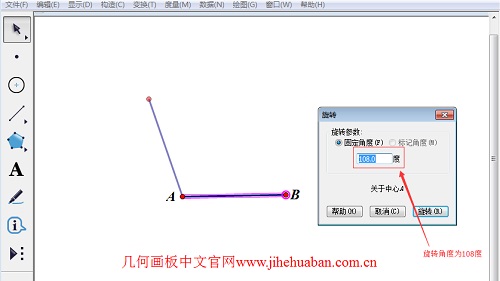
3.单击移动箭头工具,双击点B’,将点B’设为旋转中心。同时选中点A和线段AB’,执行“变换”—“旋转”命令,打开旋转对话框,旋转角度一样是设为108度,单击旋转按钮,得到线段B’A’。类似地按前面的方法做出剩余的两条边。
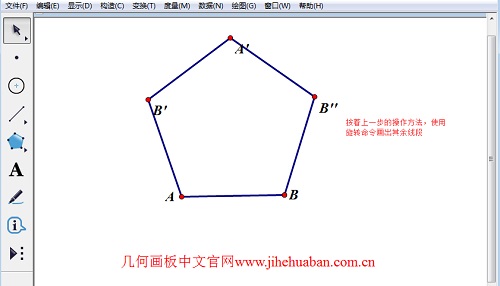
4.接着依次选中五边形的五个顶点,执行“显示”—“点的标签”命令,打开多个对象的标签对话框,在起始标签文本框中输入“A”,单击确定按钮,将选中的点的标签改为A、B、C、D、E,最终效果如下图所示。
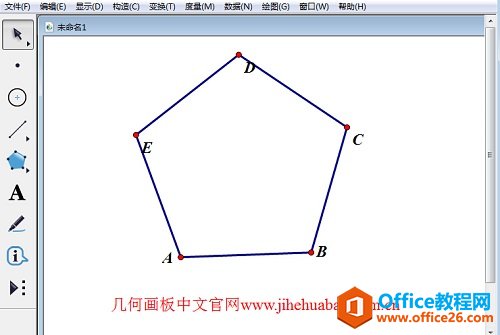
标签: 几何画板旋转命令
相关文章

几何画板是一个通用的数学、物理教学环境,提供丰富而方便的创造功能使用户可以随心所欲地编写出自己需要的教学课件。软件提供充分的手段帮助用户实现其教学思想,可以说几何画板是......
2021-09-28 172 几何画板功能

几何画板界面及特色体现几何画板特色主要体现在以下几个方面:一、便捷的交流工具由于每个画板都可以被用户按自己的意图修改并保存起来,它特别适合用来进行几何交流、研究和讨论......
2021-09-28 52 几何画板特色

几何是一门富有创造性的知识工具,可以发现对象之间有趣的关系。几何画板为您提供丰富的几何对象和使用方法,您不仅可以创建这些对象,并且建立之间的联系以及确定其属性。以下内容......
2021-09-28 273 几何画板对象元素